Questo strumento consente di visualizzare informazioni su tutte le licenze Dr.Web conservate sul computer, nonché modificare la licenza corrente, rinnovarla o acquistare una nuova licenza e attivarla per l'uso.
Per andare alla finestra Gestione licenze dal Centro sicurezza
1.Aprire il menu Dr.Web ![]() e selezionare la voce Centro sicurezza.
e selezionare la voce Centro sicurezza.
2.Nella finestra che si è aperta fare clic sulla piastrella Strumenti.
3.Fare clic sulla piastrella Gestione licenze.
Per andare alla finestra Gestione licenze dal Menu del programma
1.Aprire il menu Dr.Web ![]() .
.
2.Selezionare la voce Licenza.
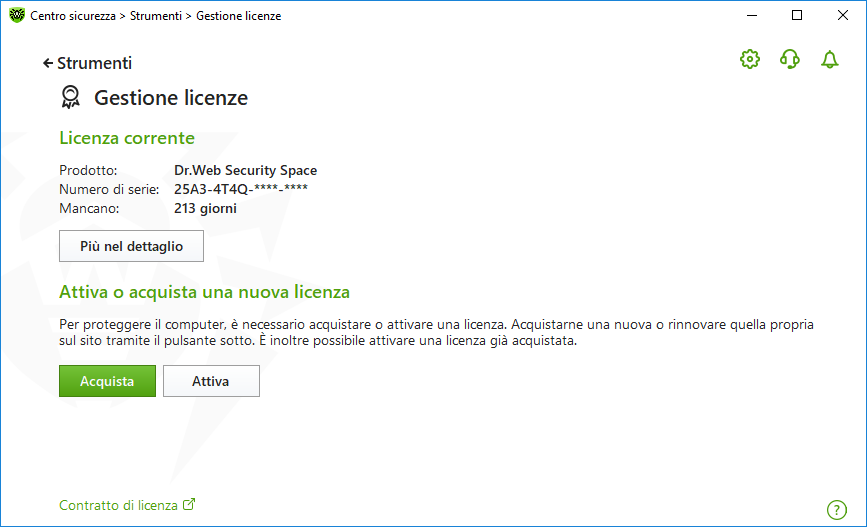
Immagine 114. Gestione licenze
Per visualizzare informazioni dettagliate sulla licenza corrente, premere il pulsante Informazioni sulla licenza.
Per visualizzare informazioni su una licenza che al momento non è quella corrente
1.Premere il pulsante Informazioni sulla licenza. Si aprirà la finestra Informazioni sulla licenza.
2.Dalla lista a cascata selezionare la licenza adatta.
Se la licenza include più prodotti, la lista dei prodotti è disponibile nella lista a cascata sul link Ancora.
|
Se sono attivate più licenze valide contemporaneamente, il periodo di validità di ciascuna licenza sarà scaduto. Per evitare ciò, quando si attiva una nuova licenza, specificare i numeri di serie delle precedenti licenze attivate. In tale caso vengono sommati i periodi di validità delle licenze. |
1.Assicurarsi che Dr.Web funzioni in modalità amministratore (il lucchetto nella parte inferiore del programma è "aperto" ![]() ). Altrimenti, cliccare sul lucchetto
). Altrimenti, cliccare sul lucchetto ![]() .
.
2.Premere il pulsante Informazioni sulla licenza. Si aprirà la finestra Informazioni sulla licenza.
3.Selezionare dalla lista a cascata la licenza che si vuole rimuovere e premere il pulsante . Notare che l'ultima licenza valida non può essere rimossa.
Per assegnare la licenza corrente
1.Assicurarsi che Dr.Web funzioni in modalità amministratore (il lucchetto nella parte inferiore del programma è "aperto" ![]() ). Altrimenti, cliccare sul lucchetto
). Altrimenti, cliccare sul lucchetto ![]() .
.
2.Premere il pulsante Informazioni sulla licenza. Si aprirà la finestra Informazioni sulla licenza.
3.Selezionare dalla lista a cascata la licenza che si vuole rendere corrente e premere il pulsante .
Al clic sul pulsante Acquista il programma aprirà una pagina sul sito dell'azienda Doctor Web, dove sarà possibile acquistare o rinnovare una licenza.
•Se non si ha una licenza attivata, il programma aprirà la pagina di acquisto della licenza. Seguire le istruzioni sul sito per acquistare una nuova licenza e attivarla.
•Se si ha già una licenza attivata, il programma aprirà la pagina di rinnovo della licenza, sulla quale verranno trasmessi i parametri della licenza in uso. Seguire le istruzioni sul sito per acquistare e attivare un rinnovo della validità della licenza. Per maggiori informazioni sul rinnovo v. sezione Rinnovo della licenza.
Al clic sul il pulsante Attiva si aprirà una finestra in cui è possibile attivare una nuova licenza.
Avanzate
Il link Contratto di licenza ![]() apre il testo del contratto di licenza sul sito dell'azienda Doctor Web.
apre il testo del contratto di licenza sul sito dell'azienda Doctor Web.